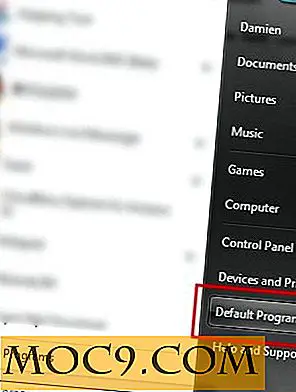Så här installerar du Plasmoids i Kubuntu (KDE)
Jag har just börjat använda Kubuntu för en vecka sedan. Att vara ny användare av KDE-skrivbordet, erkänner jag att jag har svårt att vänja sig på sina villkor. En av de saker jag alltid förvirrar är skillnaden mellan plasmoider och widgets . De två termerna används utbytbart och det tog lite googling att upptäcka att plasmoider verkligen är widgets.
Det är bara en del. Nästa problem är installationen av nya plasmoider. Jag laddade ner några plasmoider från kde-apps.org och jag har helt inga idéer om hur man installerar det (jag är fortfarande en nybörjare i KDE). Jag dubbelklickar på den. Det fungerar inte. Jag drar den till widgetdelen. Det fungerar inte heller. Återigen måste jag google för hjälp.
Om du, precis som jag, har svårt att installera dina plasmoider, så här är hur du kan göra det:
1. Ladda ner plasmoiden till din hemmapp. Det borde ha en .plasmoid- förlängning.
2. Klicka på panelverktygslådan (längst ner till höger) och välj Lägg till widgets .

3. Klicka på " Hämta ny widget -> Install widget från lokal fil ".

4. Välj typ " Plasmoid: Native Plasma Widget " under den typ av widget som ska installeras och klicka på Nästa.

5. Gå till sist till platsen där du lagrar dina plasmoider och välj det. Klicka på Slutför.
Det är allt.
Installera via kommandoraden
I vissa fall fungerar inte installering av plasmoid via ovanstående metod. Det bästa sättet är att installera via kommandoraden.
plasmapkg -u widget-file-name.plasmoid
Om det fortfarande inte fungerar kan du prova följande metod:
1. Ta ut plasmoiderna till en ny mapp (högerklicka på plasmoiderna och välj "extrahera till") i din hemkatalog. Du ska se en " innehåll " -mapp och en meta.desktop- fil.
2. Öppna Konsole.
3. skriv in följande kommando:
plasmapkg-i plasmoid-mappnamn
där plasmoid-mappnamnet är namnet på den mapp som du extraherade plasmoiden till.
Om installationen är framgångsrik bör du hitta plasmoiden i ditt widgetbibliotek. Du kan sedan dra det till skrivbordet för att använda det.
Det är enkelt, bara om du vet hur man gör det.